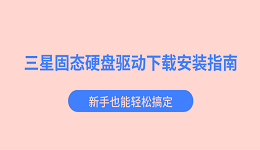在计算机硬件领域,技嘉主板凭借其出色的性能与可靠性赢得了一众用户的青睐。为了确保主板与操作系统及其他硬件设备之间协同工作,定期更新或重新安装主板驱动至关重要。下面本文便为大家一下技嘉主板驱动怎么安装的相关步骤。

一、 确认主板型号与操作系统
1、主板型号:在安装驱动前,首先需要了解您所使用的技嘉主板的具体型号。通常可以在开机自检画面、主板包装盒、产品手册或直接查看主板上标注的型号信息获取。
2、操作系统:确定您的计算机正在运行的操作系统版本(如Windows 10、Windows 11等),确保下载的驱动与操作系统兼容。
二、技嘉主板驱动下载
1、通过驱动人生下载。下载并安装驱动人生软件,切换到【驱动管理】板块。点击【立即扫描】,电脑便会扫描硬件给到驱动版本更新,只需要选择升级驱动便可。

 好评率97%
好评率97%  下载次数:5405722
下载次数:5405722 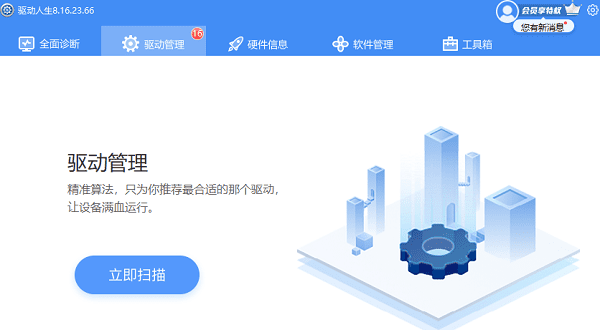
2、通过驱动管家下载。打开驱动管家网站,在搜索框输入主板品牌和型号,例如“技嘉主板驱动”,在搜索结果中点击进入下载。下载完成之后,再继续按照下面的安装步骤进行即可。
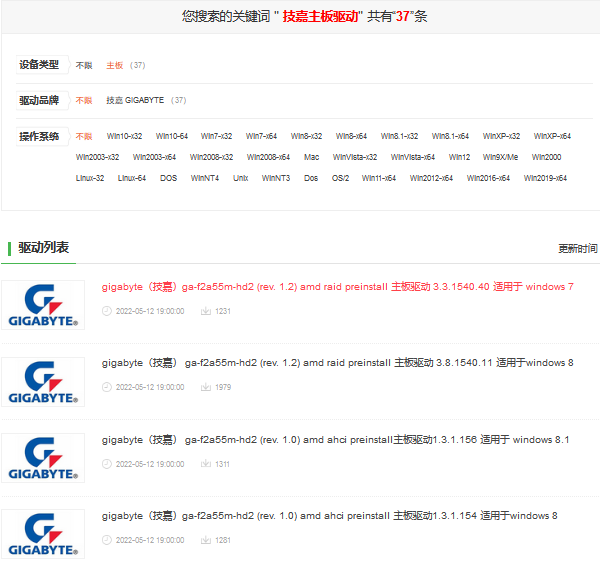
三、技嘉主板驱动安装
1、关闭安全软件:为了避免安装过程中安全软件误判并阻止驱动安装,建议临时关闭杀毒软件、防火墙等安全防护工具。
2、解压缩文件:下载的驱动文件可能是压缩包格式,使用解压软件(如WinRAR、7-Zip等)将其解压至一个临时文件夹。
3、运行安装程序:在解压后的文件中找到setup.exe、install.exe或类似命名的安装文件,双击运行。
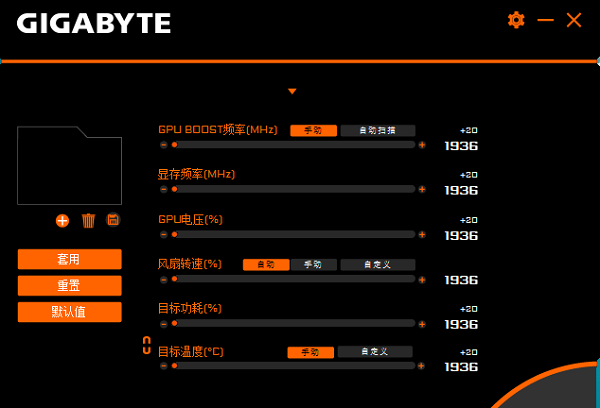
4、遵循向导提示:安装程序通常会引导用户进行“下一步”式的操作。按照提示接受许可协议、选择安装路径(一般默认即可)、确认安装组件等。
5、完成安装与重启:安装过程中可能需要短暂的系统重启,按照提示操作即可。安装完成后,再次检查是否有重启系统的提示,如有需要,重启计算机使新驱动生效。
以上就是技嘉主板驱动怎么安装,技嘉主板驱动下载安装指南。如果遇到网卡、显卡、蓝牙、声卡等驱动的相关问题都可以下载“驱动人生”进行检测修复,同时驱动人生支持驱动下载、驱动安装、驱动备份等等,可以灵活的安装驱动。